AsyncTask
转自:https://www.cnblogs.com/caobotao/p/5020857.html
https://www.cnblogs.com/caobotao/p/5020857.html
AsyncTask,即异步任务,是Android给我们提供的一个处理异步任务的类.通过此类,可以实现UI线程和后台线程进行通讯,后台线程执行异步任务,并把结果返回给UI线程.
.为什么需要使用异步任务?
我们知道,Android中只有UI线程,也就是主线程才能进行对UI的更新操作,而其他线程是不能直接操作UI的.这样的好处是保证了UI的稳定性和准确性,避免多个线程同时对UI进行操作而造成UI的混乱.但Android是一个多线程的操作系统,我们总不能把所有的任务都放在主线程中进行实现,比如网络操作,文件读取等耗时操作,如果全部放到主线程去执行,就可能会造成后面任务的阻塞.Android会去检测这种阻塞,当阻塞时间太长的时候,就会抛出Application Not Responsed(ANR)错误.所以我们需要将这些耗时操作放在非主线程中去执行.这样既避免了Android的单线程模型,又避免了ANR.
.AsyncTask为何而生?
提到异步任务,我们能想到用线程,线程池去实现.确实,Android给我们提供了主线程与其他线程通讯的机制.但同时,Android也给我们提供了一个封装好的组件--AsyncTask.利用AsyncTask,我们可以很方便的实现异步任务处理.AsyncTask可以在子线程中更新UI,也封装简化了异步操作.使用线程,线程池处理异步任务涉及到了线程的同步,管理等问题.而且当线程结束的时候还需要使用Handler去通知主线程来更新UI.而AsyncTask封装了这一切,使得我们可以很方便的在子线程中更新UI.
.构建AsyncTask子类的泛型参数
AsyncTask<Params,Progress,Result>是一个抽象类,通常用于被继承.继承AsyncTask需要指定如下三个泛型参数:
Params:启动任务时输入的参数类型.
Progress:后台任务执行中返回进度值的类型.
Result:后台任务执行完成后返回结果的类型.
.构建AsyncTask子类的回调方法
AsyncTask主要有如下几个方法:
doInBackground:必须重写,异步执行后台线程要完成的任务,耗时操作将在此方法中完成.
onPreExecute:执行后台耗时操作前被调用,通常用于进行初始化操作.
onPostExecute:当doInBackground方法完成后,系统将自动调用此方法,并将doInBackground方法返回的值传入此方法.通过此方法进行UI的更新.
onProgressUpdate:当在doInBackground方法中调用publishProgress方法更新任务执行进度后,将调用此方法.通过此方法我们可以知晓任务的完成进度.
下面通过代码演示一个典型的异步处理的实例--加载网络图片.网络操作作为一个不稳定的耗时操作,从4.0开始就被严禁放入主线程中.所以在显示一张网络图片时,我们需要在异步处理中下载图片,并在UI线程中设置图片.
MainActivity.java
package com.example.caobotao.learnasynctask;
import android.app.Activity;
import android.content.Intent;
import android.os.Bundle;
import android.view.View;
import android.view.View.OnClickListener;
import android.widget.Button;
public class MainActivity extends Activity {
private Button btn_image;
@Override
protected void onCreate(Bundle savedInstanceState) {
super.onCreate(savedInstanceState);
setContentView(R.layout.activity_main);
btn_image = (Button) findViewById(R.id.btn_image);
btn_image.setOnClickListener(new OnClickListener() {
@Override
public void onClick(View v) {
startActivity(new Intent(MainActivity.this,ImageActivity.class));
}
});
}
}
ImageActivity.java
package com.example.caobotao.learnasynctask;
import android.app.Activity;
import android.graphics.*;
import android.os.*;
import android.view.View;
import android.widget.*;
import java.io.*;
import java.net.*;
/**
* Created by caobotao on 15/12/2.
*/
public class ImageActivity extends Activity {
private ImageView imageView ;
private ProgressBar progressBar ;
private static String URL = "http://pic3.zhongsou.com/image/38063b6d7defc892894.jpg";
@Override
protected void onCreate(Bundle savedInstanceState) {
super.onCreate(savedInstanceState);
setContentView(R.layout.image);
imageView = (ImageView) findViewById(R.id.image);
progressBar = (ProgressBar) findViewById(R.id.progressBar);
//通过调用execute方法开始处理异步任务.相当于线程中的start方法.
new MyAsyncTask().execute(URL);
}
class MyAsyncTask extends AsyncTask<String,Void,Bitmap> {
//onPreExecute用于异步处理前的操作
@Override
protected void onPreExecute() {
super.onPreExecute();
//此处将progressBar设置为可见.
progressBar.setVisibility(View.VISIBLE);
}
//在doInBackground方法中进行异步任务的处理.
@Override
protected Bitmap doInBackground(String... params) {
//获取传进来的参数
String url = params[0];
Bitmap bitmap = null;
URLConnection connection ;
InputStream is ;
try {
connection = new URL(url).openConnection();
is = connection.getInputStream();
//为了更清楚的看到加载图片的等待操作,将线程休眠3秒钟.
Thread.sleep(3000);
BufferedInputStream bis = new BufferedInputStream(is);
//通过decodeStream方法解析输入流
bitmap = BitmapFactory.decodeStream(bis);
is.close();
bis.close();
} catch (IOException e) {
e.printStackTrace();
} catch (InterruptedException e) {
e.printStackTrace();
}
return bitmap;
}
//onPostExecute用于UI的更新.此方法的参数为doInBackground方法返回的值.
@Override
protected void onPostExecute(Bitmap bitmap) {
super.onPostExecute(bitmap);
//隐藏progressBar
progressBar.setVisibility(View.GONE);
//更新imageView
imageView.setImageBitmap(bitmap);
}
}
}
activity_main.xml
<?xml version="1.0" encoding="utf-8"?>
<LinearLayout xmlns:android="http://schemas.android.com/apk/res/android"
android:orientation="vertical"
android:layout_width="match_parent"
android:gravity="center"
android:layout_height="match_parent">
<Button
android:id="@+id/btn_image"
android:text="加载图片"
android:layout_width="match_parent"
android:layout_height="wrap_content"/>
</LinearLayout>
progress.xml
<?xml version="1.0" encoding="utf-8"?>
<LinearLayout xmlns:android="http://schemas.android.com/apk/res/android"
android:orientation="vertical"
android:layout_width="match_parent"
android:gravity="center"
android:layout_height="match_parent">
<ProgressBar
style="?android:attr/progressBarStyleHorizontal"
android:id="@+id/progress"
android:layout_width="match_parent"
android:layout_height="wrap_content"/>
</LinearLayout>
由于涉及到网络操作,需要在AndroidManifest.xml中添加网络操作权限:<uses-permission android:name="android.permission.INTERNET"/>
运行结果:
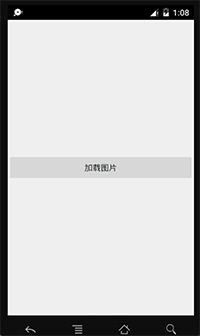

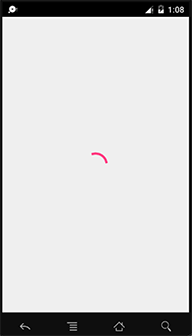


下面再演示一个模拟更新进度条的实例.
MainActivity.java
package com.example.caobotao.learnasynctask;
import android.app.Activity;
import android.content.Intent;
import android.os.Bundle;
import android.view.View;
import android.view.View.OnClickListener;
import android.widget.Button;
public class MainActivity extends Activity {
private Button btn_progress;
@Override
protected void onCreate(Bundle savedInstanceState) {
super.onCreate(savedInstanceState);
setContentView(R.layout.activity_main);
btn_progress = (Button) findViewById(R.id.btn_progress);
btn_progress.setOnClickListener(new OnClickListener() {
@Override
public void onClick(View v) {
startActivity(new Intent(MainActivity.this,ProgressActivity.class));
}
});
}
}
ProgressActivity.java
package com.example.caobotao.learnasynctask;
import android.app.Activity;
import android.os.AsyncTask;
import android.os.AsyncTask.Status;
import android.os.Bundle;
import android.widget.ProgressBar;
import java.util.Scanner;
/**
* Created by caobotao on 15/12/2.
*/
public class ProgressActivity extends Activity{
private ProgressBar progressBar;
private MyAsyncTask myAsyncTask;
@Override
protected void onCreate(Bundle savedInstanceState) {
super.onCreate(savedInstanceState);
setContentView(R.layout.progress);
progressBar = (ProgressBar) findViewById(R.id.progress);
myAsyncTask = new MyAsyncTask();
myAsyncTask.execute();
}
}
class MyAsyncTask extends AsyncTask<Void,Integer,Void>{
@Override
protected void onProgressUpdate(Integer... values) {
super.onProgressUpdate(values);
//通过publishProgress方法传过来的值进行进度条的更新.
progressBar.setProgress(values[0]);
}
@Override
protected Void doInBackground(Void... params) {
//使用for循环来模拟进度条的进度.
for (int i = 0;i < 100; i ++){
//调用publishProgress方法将自动触发onProgressUpdate方法来进行进度条的更新.
publishProgress(i);
try {
//通过线程休眠模拟耗时操作
Thread.sleep(300);
} catch (InterruptedException e) {
e.printStackTrace();
}
}
return null;
}
}
}
activity_main.xml
<?xml version="1.0" encoding="utf-8"?>
<LinearLayout xmlns:android="http://schemas.android.com/apk/res/android"
android:orientation="vertical"
android:layout_width="match_parent"
android:gravity="center"
android:layout_height="match_parent">
<Button
android:id="@+id/btn_progress"
android:text="加载进度条"
android:layout_width="match_parent"
android:layout_height="wrap_content"/>
</LinearLayout>
progress.xml
<?xml version="1.0" encoding="utf-8"?>
<LinearLayout xmlns:android="http://schemas.android.com/apk/res/android"
android:orientation="vertical"
android:layout_width="match_parent"
android:gravity="center"
android:layout_height="match_parent">
<ProgressBar
style="?android:attr/progressBarStyleHorizontal"
android:id="@+id/progress"
android:layout_width="match_parent"
android:layout_height="wrap_content"/>
</LinearLayout>
同样需要在AndroidManifest.xml中添加网络操作权限:<uses-permission android:name="android.permission.INTERNET"/>
运行结果:
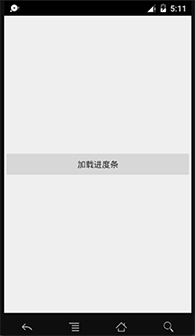

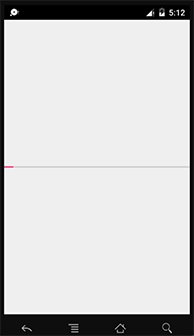

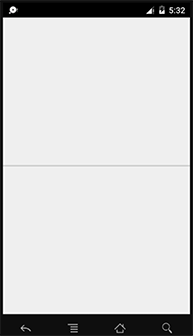
点击'加载进度条'按钮后程序看起来运行正常.但是,正如上面图示,如果接着点击BACK键,紧接着再次点击'加载进度条'按钮,会发现进度条的进度一直是零,过了一会才开始更新.这是为什么呢?
根据上述的讲解,我们知道,AsyncTask是基于线程池进行实现的,当一个线程没有结束时,后面的线程是不能执行的.所以必须等到第一个task的for循环结束后,才能执行第二个task.我们知道,当点击BACK键时会调用Activity的onPause()方法.为了解决这个问题,我们需要在Activity的onPause()方法中将正在执行的task标记为cancel状态,在doInBackground方法中进行异步处理时判断是否是cancel状态来决定是否取消之前的task.
更改ProgressActivity.java如下:
package com.example.caobotao.learnasynctask;
import android.app.Activity;
import android.os.AsyncTask;
import android.os.AsyncTask.Status;
import android.os.Bundle;
import android.widget.ProgressBar;
import java.util.Scanner;
/**
* Created by caobotao on 15/12/2.
*/
public class ProgressActivity extends Activity{
private ProgressBar progressBar;
private MyAsyncTask myAsyncTask;
@Override
protected void onCreate(Bundle savedInstanceState) {
super.onCreate(savedInstanceState);
setContentView(R.layout.progress);
progressBar = (ProgressBar) findViewById(R.id.progress);
myAsyncTask = new MyAsyncTask();
//启动异步任务的处理
myAsyncTask.execute();
}
//AsyncTask是基于线程池进行实现的,当一个线程没有结束时,后面的线程是不能执行的.
@Override
protected void onPause() {
super.onPause();
if (myAsyncTask != null && myAsyncTask.getStatus() == Status.RUNNING) {
//cancel方法只是将对应的AsyncTask标记为cancelt状态,并不是真正的取消线程的执行.
myAsyncTask.cancel(true);
}
}
class MyAsyncTask extends AsyncTask<Void,Integer,Void>{
@Override
protected void onProgressUpdate(Integer... values) {
super.onProgressUpdate(values);
//通过publishProgress方法传过来的值进行进度条的更新.
progressBar.setProgress(values[0]);
}
@Override
protected Void doInBackground(Void... params) {
//使用for循环来模拟进度条的进度.
for (int i = 0;i < 100; i ++){
//如果task是cancel状态,则终止for循环,以进行下个task的执行.
if (isCancelled()){
break;
}
//调用publishProgress方法将自动触发onProgressUpdate方法来进行进度条的更新.
publishProgress(i);
try {
//通过线程休眠模拟耗时操作
Thread.sleep(300);
} catch (InterruptedException e) {
e.printStackTrace();
}
}
return null;
}
}
}
.使用AsyncTask的注意事项
① 必须在UI线程中创建AsyncTask的实例.
② 只能在UI线程中调用AsyncTask的execute方法.
③ AsyncTask被重写的四个方法是系统自动调用的,不应手动调用.
④ 每个AsyncTask只能被执行(execute方法)一次,多次执行将会引发异常.
⑤ AsyncTask的四个方法,只有doInBackground方法是运行在其他线程中,其他三个方法都运行在UI线程中,也就说其他三个方法都可以进行UI的更新操作.



